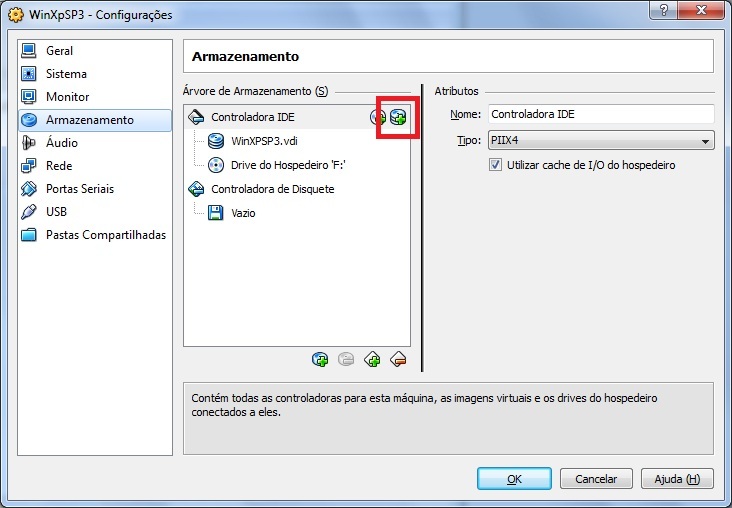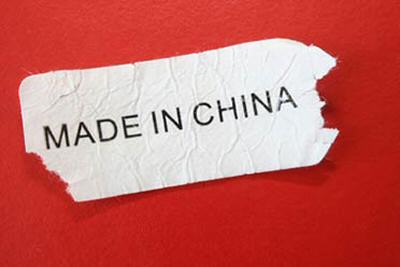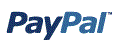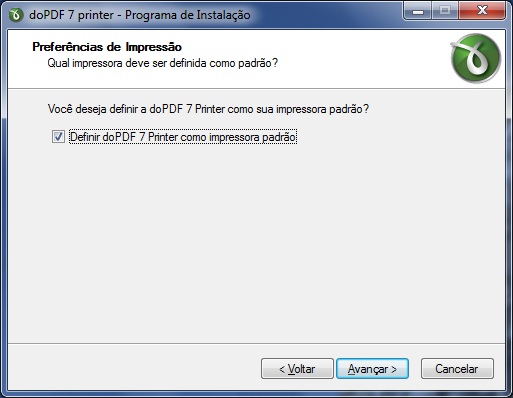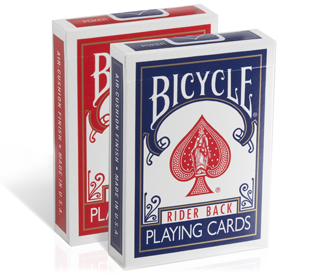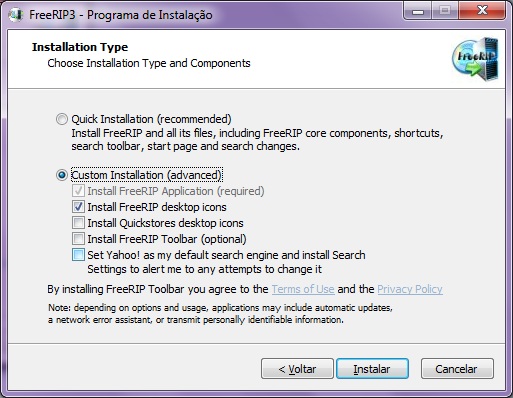Já vimos como funciona a virtualização no post Máquina Virtual Android, de maneira que podemos instalar Windows, Linux e outros sistemas em um disco virtual. Quando definimos o tamanho do HD virtual (arquivo *.vdi), não existe uma configuração para expandir esta capacidade, e é por isso que neste tutorial vamos aprender a aumentar o espaço de armazenamento do HD de uma máquina virtual utilizando o VirtualBox e o aplicativo GParted.
Já vimos como funciona a virtualização no post Máquina Virtual Android, de maneira que podemos instalar Windows, Linux e outros sistemas em um disco virtual. Quando definimos o tamanho do HD virtual (arquivo *.vdi), não existe uma configuração para expandir esta capacidade, e é por isso que neste tutorial vamos aprender a aumentar o espaço de armazenamento do HD de uma máquina virtual utilizando o VirtualBox e o aplicativo GParted.
O processo é bastante simples, e resumidamente consiste em:
- Criar um novo HD virtual > Copiar os dados do HD virtual antigo para o novo > Apagar o HD virtual antigo
Obtendo o GParted:
- Faça o download do GParted (arquivo .iso): http://gparted.sourceforge.net/download.php
- Link direto
Eu utilizei a versão 0.8.0-5, última disponível até a data do post.
Preparação:
As imagens correspondem à versão 4.0.4 do VirtualBox, mas nas outras versões o processo é semelhante.
- Selecione a máquina virtual que deseja aumentar o HD e acesse as configurações
- Na opção Armazenamento, adicione um disco rígido clicando no ícone destacado na figura abaixo:
- Na janela de confirmação clique em Criar novo disco
- Prossiga com o Assistente de Criação de Disco Virtual, para criar o novo HD com o nome e tamanho que desejar. Ao terminar o assistente, teremos os discos conforme exemplo abaixo: